Page 137 of 169

Uvod137Upotreba
Elementi upravljanja Infotainment sistemom se upravlja
pomoću funkcijskih dugmadi,
dugmeta MENU i menija prikazanih
na displeju.
Unosi se vrše opcionalno preko: ● komandne table Infotainment sistema 3 134
● audio komandi na upravljaču 3 134
● prepoznavanja govora 3 151
Uključivanje ili isključivanje
Infotainment sistema
Kratko pritisnuti X. Posle
uključivanja, zadnji izabrani izvor
Infotainment sistema postaje aktivan.
Ponovo pritisnite i zadržite X da biste
isključili sistem.
Automatsko isključivanje
Ukoliko je Infotainment sistem
uključen, pritiskom na X dok je
isključen kontakt on se automatski ponovo isključuje nakon 10 minuta.Podešavanje jačine zvuka
Okrenuti m; trenutno podešavanje se
može videti na displeju.
Kada se Infotainment sistem
uključuje, podešava se poslednja
izabrana jačina zvuka, ukoliko je bila
slabija od maksimalne jačine zvuka uključivanja 3 139.
Kompenzacija jačine zvuka zavisno
od brzine
Kada je aktivirana automatska jačina
zvuka 3 139, jačina zvuka se
podešava automatski da bi kompenzovala buku od puta i vetra
tokom vožnje.
Funkcija isključivanja zvuka
Pritisnite m za utišavanje audio
izvora.
Za otkazivanje utišavanja zvuka:
okrenite m.
Režimi rukovanja
Radio
Pritisnuti RADIO za otvaranje
glavnog menija radija ili za promenu
između raznih frekventnih opsega.Za detaljan opis funkcija radija
3 142.
Spoljašnji uređaji
Više puta pritisnuti MEDIA za
aktiviranje režima reprodukcije za povezani spoljašnji uređaj (npr. USB
uređaj, Bluetooth uređaj).
Za detaljan opis o povezivanju i radu spoljašnjih uređaja 3 147.
Telefon
Pritisnuti PHONE za uspostavljanje
Bluetooth veze između Infotainment
sistema i mobilnog telefona.
Ako se uspostavi veza, prikazaće se
glavni meni režima telefona.
Pogledati detaljan opis rukovanja
mobilnim telefonom preko
Infotainment sistema 3 155.
Ako se ne uspostavi veza, prikazaće
se odgovarajući meni. Za detaljan
opis pripreme i uspostavljanja
Bluetooth veze između Infotainment
sistema i mobilnog telefona 3 153.
Page 138 of 169

138Osnovno upravljanjeOsnovno
upravljanjeOsnovno upravljanje ..................138
Podešavanja tona ......................139
Podešavanja jačine zvuka .........139
Podešavanja sistema ................139Osnovno upravljanje
Komandna tabla Dugme MENU
Dugme MENU je jedan od glavnih
elemenata upravljanja za rad sa
menijem.Okretanje: ● za izbor dugmeta na ekranu ili stavke menija
● za kretanje kroz listu stavki menija
● za promenu vrednosti podešavanjaPritisak:● za aktiviranje izabranog dugmeta
na ekranu ili stavke menija
● za potvrdu promene vrednosti podešavanja
● za prebacivanje na drugu opciju podešavanja
● za prikaz podmenija za određenu
aplikacijuNapomena
U narednim poglavljima, radni koraci za biranje i aktiviranje dugmeta na
ekranu ili stavke menija biće opisani u obliku "...izabrati /
".
BACK dugme
Pri rukovanju menijima pritisnite
BACK za vraćanje na naredni viši
nivo menija.
Pri unosu cifara, pritisnuti BACK za
brisanje poslednjeg unetog
karaktera.
Programski tasteri
Pritisnite jedan od programskih
tastera da biste aktivirali omiljenu
stavku ili funkcijsko dugme na ekranu
koje se prikazuje neposredno iznad
odgovarajućeg programskog tastera.
Napomena
U narednim poglavljima, radni koraci za biranje i aktiviranje dugmeta naekranu ili stavke menija biće opisani
u obliku "...izabrati /
".
Page 139 of 169

Osnovno upravljanje139Podešavanja tonaU meniju podešavanja tona
karakteristike tona se mogu
podešavati odvojeno za svaki audio izvor.
Pritisnuti MENU i izabrati
Podešavanja tona za otvaranje
menija podešavanja tona.
Podešavanje dubokih, srednjih i
visokih tonova
Proći kroz listu i izabrati Bas, Sred.
opseg ili Vis. ton. .
Podesiti postavku i potvrditi.
Podešavanje raspodele jačine
zvuka napred-nazad
Proći kroz listu i izabrati Post.sm.
Podesiti postavku i potvrditi.
Podešavanje raspodele jačine
zvuka desno-levo
Proći kroz listu i izabrati Balans.
Podesiti postavku i potvrditi.Izbor vrste tona
Proći kroz listu i izabrati EQ
(ekvilajzer).
EQ opcije nude optimizaciju
pretpodešavanja dubokih, srednjih i
visokih tonova odgovarajućeg
muzičkog stila.
Okrenuti MENU za prebacivanje kroz
različite opcije, a zatim pritisnuti
MENU za potvrdu podešavanja.
Podešavanja jačine zvuka Podešavanje jačine zvuka
zavisno od brzine
Pritisnuti MENU za otvaranje
odgovarajućeg audio menija.
Proći kroz listu i izabrati
Подешавања (Settings) .
Izabrati Automatska jačina zvuka .
U prikazanom meniju se može
isključiti funkcija Automatska jačina
zvuka ili izabrati stepen adaptacije
jačine zvuka.
Proći kroz listu i izabrati željenu
opciju.Podešavanje maksimalne jačine
zvuka pri uključivanju
Pritisnuti MENU za otvaranje
odgovarajućeg audio menija.
Proći kroz listu i izabrati
Подешавања (Settings) .
Izabrati Najjači zvuk po uključenju .
Podesiti željenu vrednost.
Jačina zvuka saobraćajnih
obaveštenja
Za podešavanje jačine zvuka
saobraćajnih obaveštenja, podesiti
željenu jačinu u trenutku kada sistem
izdaje saobraćajno obaveštenje.
Dato podešavanje se nakon toga
čuva u sistemu.
Podešavanja sistema
Razna podešavanja i adaptacije za
Infotainment sistem mogu se obaviti
preko menija za podešavanja.
Page 140 of 169

140Osnovno upravljanje
Podešavanja vremena i datumaPritisnuti MENU za otvaranje
odgovarajućeg audio menija.
Izabrati Vreme i datum .
Podešavanje vremena
Izaberite Podesi vreme za ulazak u
odgovarajući podmeni.
Izaberite Aut. pod. na dnu ekrana.
Aktivirajte RDS-uključen ili Isklj.
(ručno) .
Ako se izabere Isklj. (ručno), podesiti
sate i minute.
Više puta izaberite 12-24 sata pri dnu
ekrana da izaberete režim vremena.
Ako se izabere 12-časovni režim,
prikazuje se treća kolona za izbor AM
i PM. Izabrati željenu opciju.
Podešavanje datuma
Izaberite Podesi datum za ulazak u
odgovarajući podmeni.
Izaberite Aut. pod. na dnu ekrana.
Aktivirajte RDS-uključen ili Isklj.
(ručno) .
Ako je izabrano Isklj. (ručno), podesiti
postavke za datum.
Jezik Pritisnuti MENU za otvaranje
odgovarajućeg audio menija.
Izabrati Jezici (Languages ) .
Krećite se kroz listu i izaberite željeni jezik.
Vraćanja na fabrička
podešavanja
Pritisnuti MENU za otvaranje
odgovarajućeg audio menija.
Izabrati Подешавања (Settings) ,
proći kroz listu i izabrati Podešavanja
vozila (Vehicle Settings) .
Izaberite Vraćanje na fabrička
podešavanja za ulazak u
odgovarajući podmeni.Izabrati željenu opciju i potvrditi
poruku.
Informacije o softveru
Meni Informacije o softveru sadrži
posebne informacije o softveru.
Pritisnuti MENU za otvaranje
odgovarajućeg audio menija.
Izabrati Подешавања (Settings) ,
proći kroz listu i izabrati Podešavanja
vozila (Vehicle Settings) .
Izabrati Informacije o softveru .
Režim novčanika
Ako se aktivira režim novčanika, svi
displeji vozila se zaključavaju i ne
mogu da se obave nikakve izmene u sistemu.
Napomena
Poruke koje se odnose na vozilo
ostaje omogućena.
Zaključavanje sistema
Pritisnuti MENU za otvaranje
odgovarajućeg audio menija.
Izabrati Подешавања (Settings) ,
proći kroz listu i izabrati Podešavanja
vozila (Vehicle Settings) .
Page 141 of 169
Osnovno upravljanje141Izabrati Režim novčanika . Prikazuje
se tastatura.
Unesite četvorocifreni kod i izaberite
Unesi . Ponovo se prikazuje tastatura.
Za potvrđivanje prvog unosa, ponovo
unesite četvorocifreni kod i izaberite
Zaklj. . Sistem je zaključan.
Otključavanje sistema
Uključite Infotainment sistem.
Prikazuje se tastatura.
Unesite odgovarajući četvorocifreni
kod i izaberite Otključaj. Sistem je
otključan.
Zaboravljeni PIN kod
Za vraćanje PIN koda na
podrazumevano podešavanje,
kontaktirajte vašu servisnu radionicu.
Page 142 of 169

142RadioRadioUpotreba.................................... 142
Traženje stanice ........................142
Liste omiljenih ............................ 143
Sistem radio podataka (RDS) ....144
Digitalno emitovanje zvuka ........145Upotreba
Aktiviranje funkcije radija
Pritisnuti RADIO.
Izbor talasnog područja
Više puta uzastopno pritisnuti
RADIO na komandnoj tabli za
promenu između raznih frekventnih
opsega.
Traženje stanice
Automatsko traženje radio
stanica
Pritisnite t ili v za reprodukovanje
prethodne ili naredne stanice.
Ručno traženje radio stanica
Pritisnuti i držati pritisnuto t ili v .
Otpustiti dugme u samoj blizini
tražene frekvencije.
Ručno podešavanje stanica
Pritisnite MENU za otvaranje menija
aplikacije frekventnog opsega, a zatim izaberite Ručno podešavanje .
U zavisnosti od izabranog frekventnog opsega, prikazuje se lista
svih frekvencija.
Izaberite željenu frekvenciju.
Liste radio stanica Okrenite MENU za prikaz liste svih
stanica koje trenutno mogu da se primaju.
Krećite se kroz listu i izaberite željenu stanicu.
Lista kategorija
Brojne RDS 3 144 i DAB 3 145
stanice emituju PTY šifru, kao oznaku
tipa programa emitovanog na radio
talasima (npr. vesti). Neke stanice će,
Page 143 of 169

Radio143u zavisnosti od sadržaja trenutnog
emitovanja, takođe menjati i PTY
šifru.
Infotainment sistem memoriše ove
stanice, poređane po tipu programa, u odgovarajućoj listi kategorija.
Napomena
Stavka liste Kategorije može se
koristiti samo za FM i DAB
frekventne opsege.
Pritisnite MENU za prikaz aplikacije
frekventnog opsega i izaberite
Kategorije .
Prikazaće se lista trenutno dostupnih
kategorija tipova programa.
Izaberite željenu kategoriju.
Prikazana je lista stanica koje emituju
izabrani tipa programa.
Izaberite željenu stanicu.
Ažuriranje lista stanica Pritisnite MENU za otvaranje menija
aplikacije frekventnog opsega i
izaberite Ažuriraj spisak stanica .
Odgovarajuća lista stanica se ažurira.Napomena
Ako je lista stanica određene
frekvencije ažurirana, odgovarajuća
lista kategorija takođe je ažurirana.
Liste omiljenih
Stanice svih talasnih područja se
mogu ručno memorisati na liste
omiljenih.
Dostupne su 24 pojedinačne lokacije
za omiljene stavke, koje se prikazuju
rasporedom od četiri omiljene stavke
po strani sa omiljenim stavkama.
Za prikaz liste omiljenih stavki,
izabrati FAV.
Memorisanje stanica Podesiti stanicu za memorisanje.
Izabrati i zadržati dugme na ekranu
za odgovarajuću omiljenu stavku sve
dok se ne začuje isprekidani zvuk i
dok se na dugmetu na ekranu za
odgovarajuću omiljenu stavku ne
prikaže naziv stanice.
Stanica se memoriše kao omiljena.
Ponovno traženje stanica Ako je potrebno, više puta pritisnuti
FAV za prelazak na odgovarajuću
stranu sa omiljenim stavkama.
Izaberite dugme na ekranu za željenu
omiljenu stavku. Reprodukuje se
odgovarajuća radio stanica.
Napomena
Aktivna omiljena stavka je
označena.
Određivanje broja omiljenih stavki koje se prikazuju
Pritisnite MENU, krećite se kroz listu
i izaberite Podesi broj omiljenih
stranica .
Izabrati željenu opciju.
Napomena
Ako broj memorisanih omiljenih
stavki prelazi broj omiljenih stavki
koji je aktiviran u meniju
podešavanja, dodatno memorisane
omiljene stavke nisu izbrisane već
Page 144 of 169

144Radiose samo ne vide u prikazu. One se
mogu ponovo aktivirati
povećavanjem broja omiljenih stavki
koje se mogu prikazati.
Sistem radio podataka (RDS)
RDS je usluga FM radio stanica, koja značajno poboljšava nalaženje
željene stanice i olakšava prijem iste bez smetnji.
Prednosti RDS-a ● Na displeju se mogu videti nazivi
programa izabranih stanica
umesto frekvencije.
● Prilikom pretraživanja stanica Infotainment sistem pretražuje
samo RDS stanice.● Infotainment sistem uvek podešava frekvenciju emitovanja
podešene stanice za najbolji
prijem pomoću AF (alternativne
frekvencije).
● U zavisnosti od stanice koja se prima, Infotainment sistem
prikazuje radio tekst koji npr.
može da sadrži informacije o
trenutnom programu.
RDS podešavanja
Za konfigurisanje opcija RDS
podešavanja, aktivirati funkciju radija
a zatim izabrati FM frekventni opseg.
Pritisnuti MENU za prikazivanje
menija za FM frekventni opseg.
RDS
Podesiti RDS na Uk. ili Isk. .
Napomena
Ako je RDS podešen na Isk., RDS
funkcija nije dostupna.
Programi sa informacijama o
saobraćaju (TP)
Stanice radio obaveštenja o
saobraćaju su RDS stanice koje
emituju vesti o saobraćaju. Ako je
usluga radio obaveštenja osaobraćaju uključena, za vreme
saobraćajnih obaveštenja prekida se trenutno aktivna funkcija.
Ako je usluga radio obaveštenja o saobraćaju aktivna, [TP] se prikazuje
u gornjem redu svih glavnih menija.
Ukoliko trenutna stanica ili medij koji
se reprodukuje nije stanica sa radio
obaveštenjima o saobraćaju,
prikazuje se [ ] i automatski kreće
traženje sledeće stanice sa uslugom
radio obaveštenja o saobraćaju. Čim
se pronađe stanica sa uslugom radio
obaveštenja o saobraćaju, označava
se [TP] . Ako nije pronađena stanica
sa uslugom radio obaveštenja o
saobraćaju, na ekranu ostaje [ ].
Ako se informacije o saobraćaju
emituju na određenoj radio stanici sa
uslugom radio obaveštenja o
saobraćaju, prikazuje se poruka.
Za prekidanje obaveštenja i vraćanje
na prethodno aktiviranu funkciju,
odbacite obaveštenje.
Region
Ponekad RDS stanice emituju
regionalno različite programe na
različitim frekvencijama.
 1
1 2
2 3
3 4
4 5
5 6
6 7
7 8
8 9
9 10
10 11
11 12
12 13
13 14
14 15
15 16
16 17
17 18
18 19
19 20
20 21
21 22
22 23
23 24
24 25
25 26
26 27
27 28
28 29
29 30
30 31
31 32
32 33
33 34
34 35
35 36
36 37
37 38
38 39
39 40
40 41
41 42
42 43
43 44
44 45
45 46
46 47
47 48
48 49
49 50
50 51
51 52
52 53
53 54
54 55
55 56
56 57
57 58
58 59
59 60
60 61
61 62
62 63
63 64
64 65
65 66
66 67
67 68
68 69
69 70
70 71
71 72
72 73
73 74
74 75
75 76
76 77
77 78
78 79
79 80
80 81
81 82
82 83
83 84
84 85
85 86
86 87
87 88
88 89
89 90
90 91
91 92
92 93
93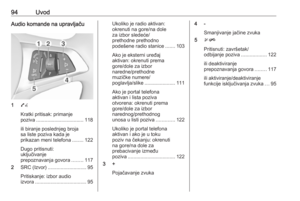 94
94 95
95 96
96 97
97 98
98 99
99 100
100 101
101 102
102 103
103 104
104 105
105 106
106 107
107 108
108 109
109 110
110 111
111 112
112 113
113 114
114 115
115 116
116 117
117 118
118 119
119 120
120 121
121 122
122 123
123 124
124 125
125 126
126 127
127 128
128 129
129 130
130 131
131 132
132 133
133 134
134 135
135 136
136 137
137 138
138 139
139 140
140 141
141 142
142 143
143 144
144 145
145 146
146 147
147 148
148 149
149 150
150 151
151 152
152 153
153 154
154 155
155 156
156 157
157 158
158 159
159 160
160 161
161 162
162 163
163 164
164 165
165 166
166 167
167 168
168






